 HGST 硬盘在其鼎盛时期以其可靠性和性能而著称。即使在停产后,HGST 硬盘仍然是如今数据存储设备的一个不错选择。但随着您的硬盘老化,它变得更容易出现可能导致数据丢失的错误。
HGST 硬盘在其鼎盛时期以其可靠性和性能而著称。即使在停产后,HGST 硬盘仍然是如今数据存储设备的一个不错选择。但随着您的硬盘老化,它变得更容易出现可能导致数据丢失的错误。
无论您的设备是否发生故障或丢失数据,我们都有不同的方法,您可以尝试从HGST硬盘恢复数据并修复磁盘。我们将在本指南中教您所有这些方法。
什么是HGST硬盘?
HGST 硬盘是 日立 在 2003 年收购 IBM 的磁盘驱动器业务后制造的存储设备。它们以质量良好而闻名,硬盘可以在良好的状态下使用多年。
HGST(Hitachi Global Storage Technologies)公司最初是日立旗下的一家子公司,生产硬盘、固态硬盘和其他外部存储设备。2012年,西部数据收购了该品牌。但HGST品牌最终在2018年被淘汰,剩余的产品现在以西部数据的名义销售。
如何从 HGST 硬盘恢复数据
使用可靠的数据恢复软件是硬盘恢复或任何存储设备的首选方法。以下是几种不同的HGST硬盘恢复方法来恢复您的文件:
方法 1:Disk Drill
Disk Drill 是一个功能强大且经过充分测试的HGST数据恢复软件,具有额外的功能,可以扫描甚至出现故障的HGST硬盘。例如,您可以使用它为硬盘创建磁盘镜像以进行更安全的扫描。它还可以从不同的文件系统中恢复数据,包括NTFS、exFAT、FAT32和RAW。
在Windows上使用Disk Drill的免费试用版,您可以恢复最多500 MB的文件。此外,它可以扫描和恢复几乎所有的文件格式,从文档、音频和视频到照片及更多。
以下是使用 Disk Drill 从 HGST 硬盘恢复数据的简单步骤指南:
- 首先,下载并安装Disk Drill。
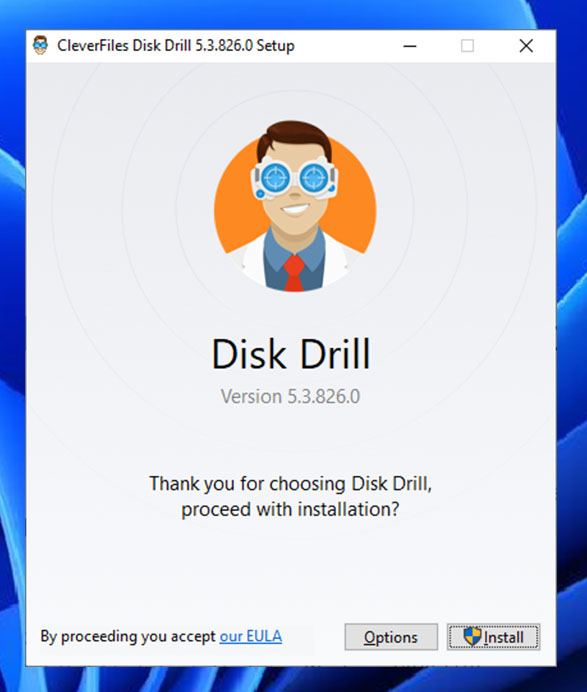
- 确保此时已插入你的HGST硬盘驱动器。然后,启动Disk Drill应用程序。在主页上,你会看到所有可以扫描的驱动器。选择你的HGST硬盘驱动器并点击右侧的 搜索丢失的数据 按钮。这应该会开始对硬盘的扫描过程。
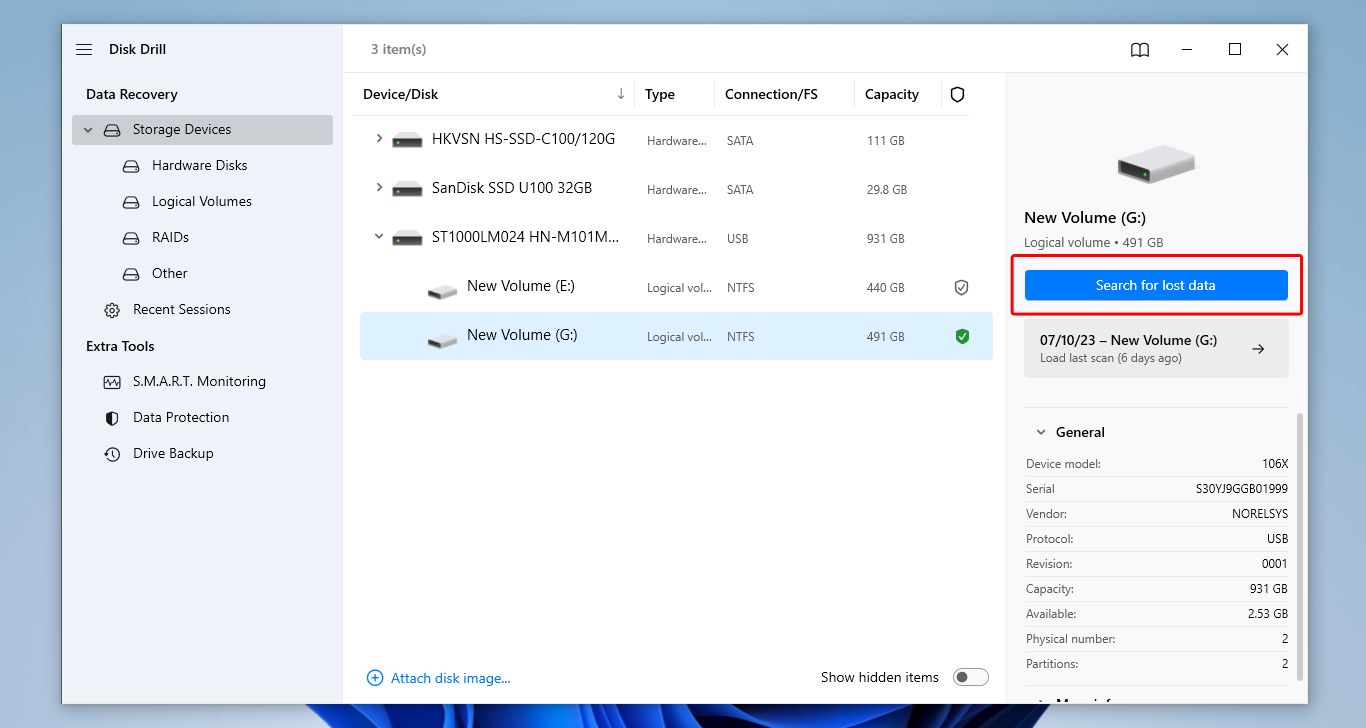
- 通过点击 查看找到的项目, 预览Disk Drill到目前为止扫描的文件,即使扫描尚未完成。你也可以按不同的文件类型筛选搜索结果。否则,你可以让Disk Drill先完成HGST驱动器的扫描,然后跳到下一步。

- 扫描完成后,点击屏幕右上角的 查看找到的项目 按钮。
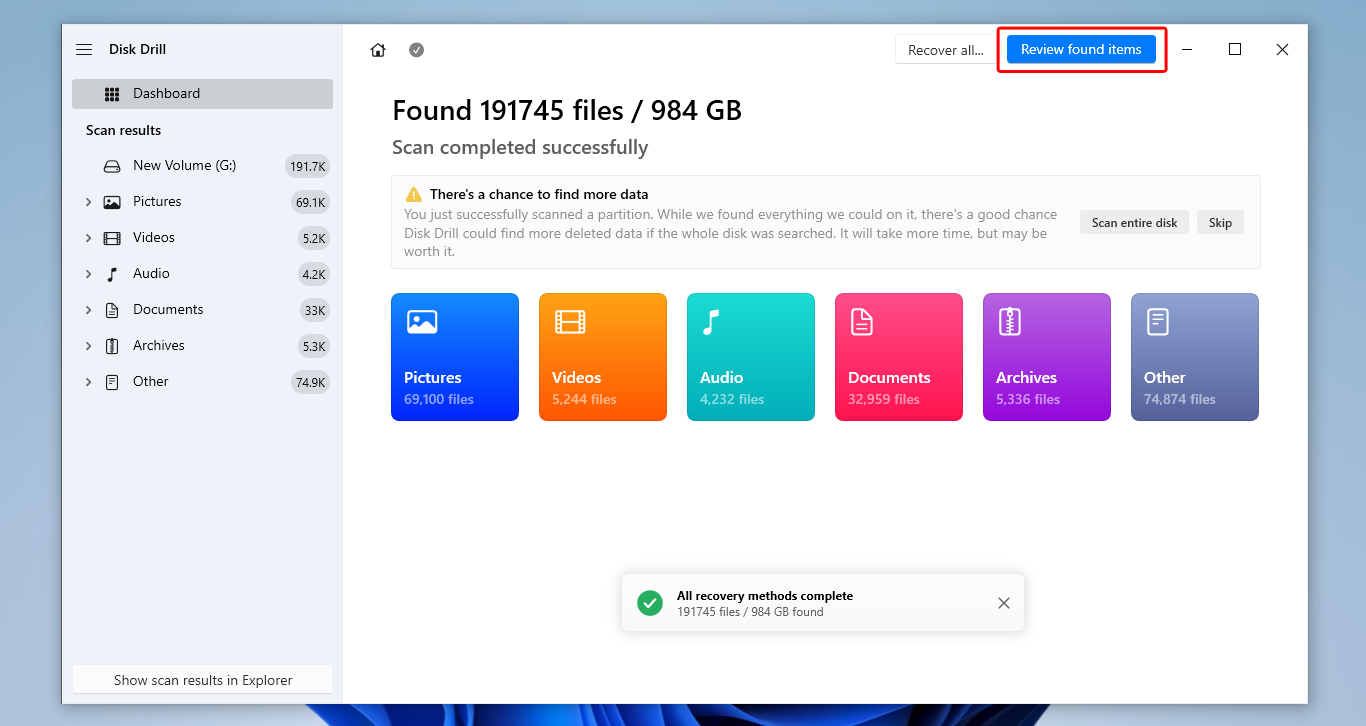
- 使用搜索栏按文件名查找要恢复的文件。你也可以滚动浏览所有扫描的文件并选择每个你想恢复的文件。选择文件后,点击右下角的 恢复 按钮。
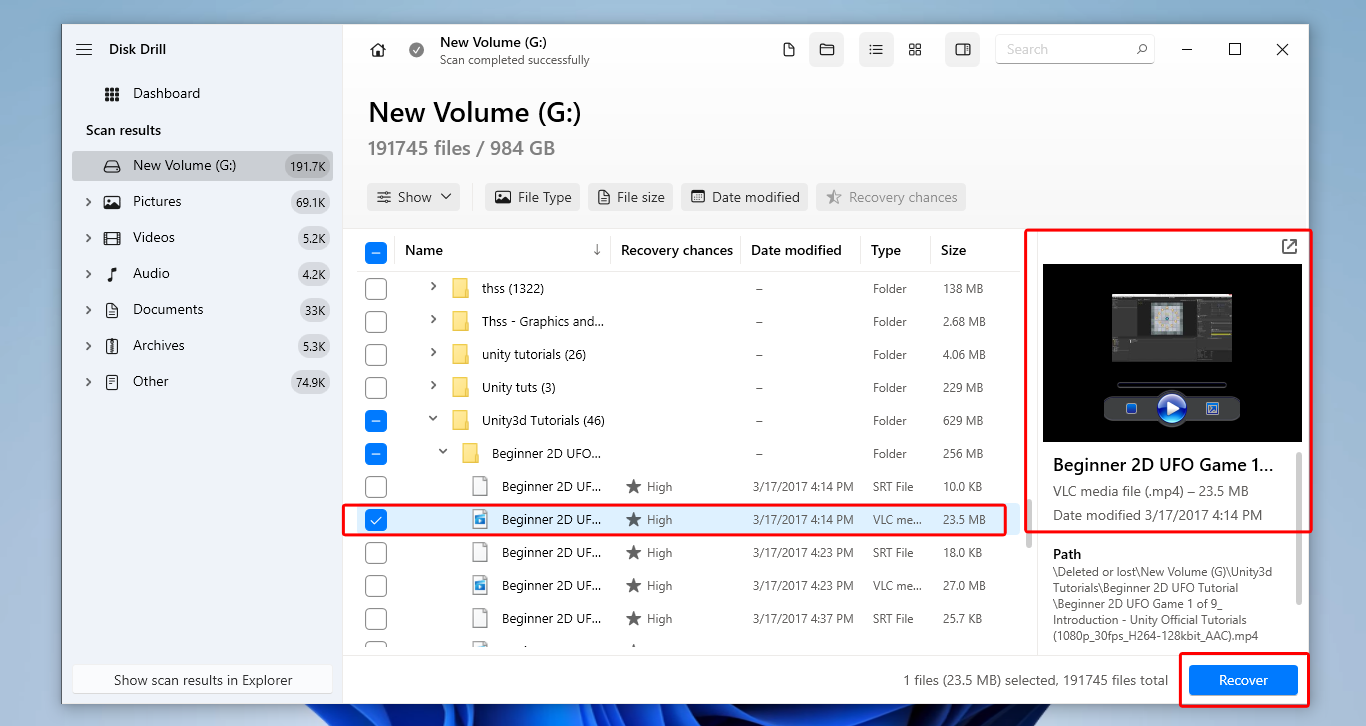
- 选择放置恢复文件的位置并点击 下一步 。这应该会开始恢复过程。
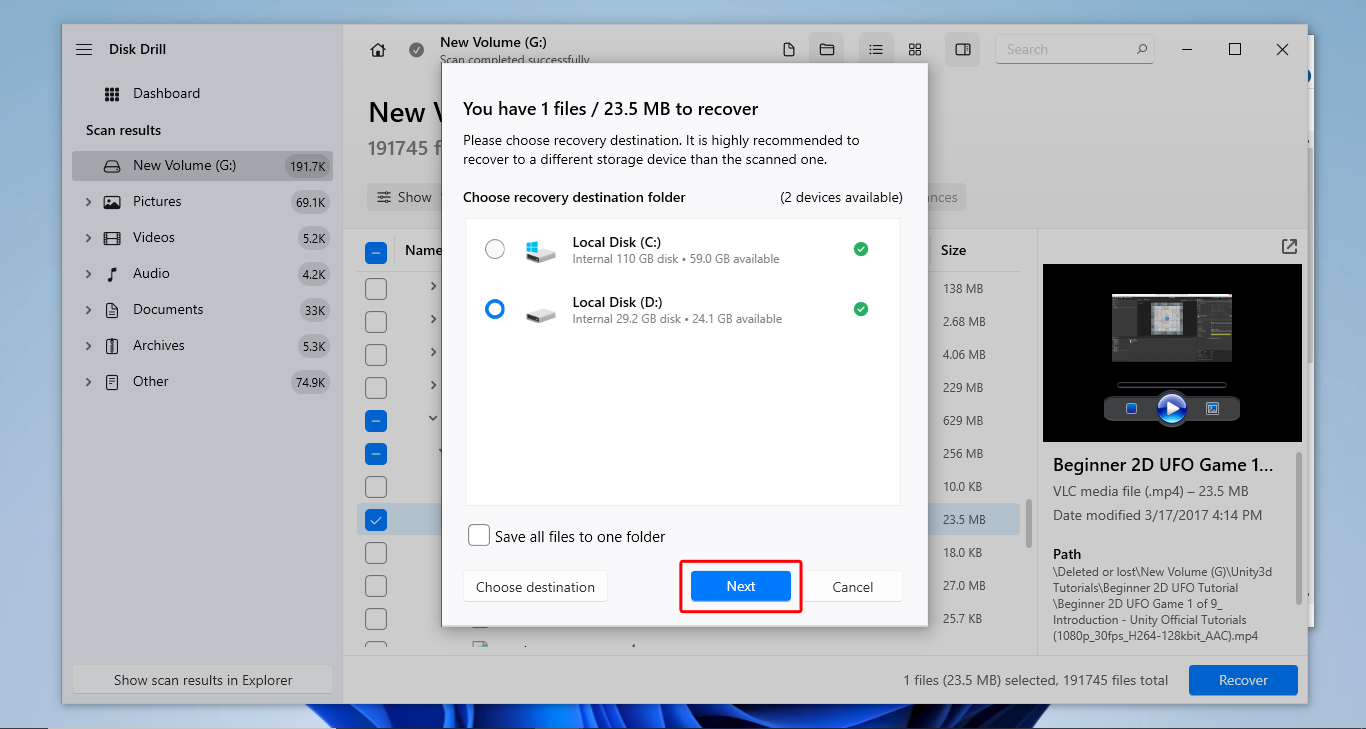
- 恢复完成后,Disk Drill会显示一个包含成功恢复文件数量及其他详细信息的信息页面。点击 在资源管理器中显示恢复的数据 将打开文件资源管理器并显示所有恢复的文件。
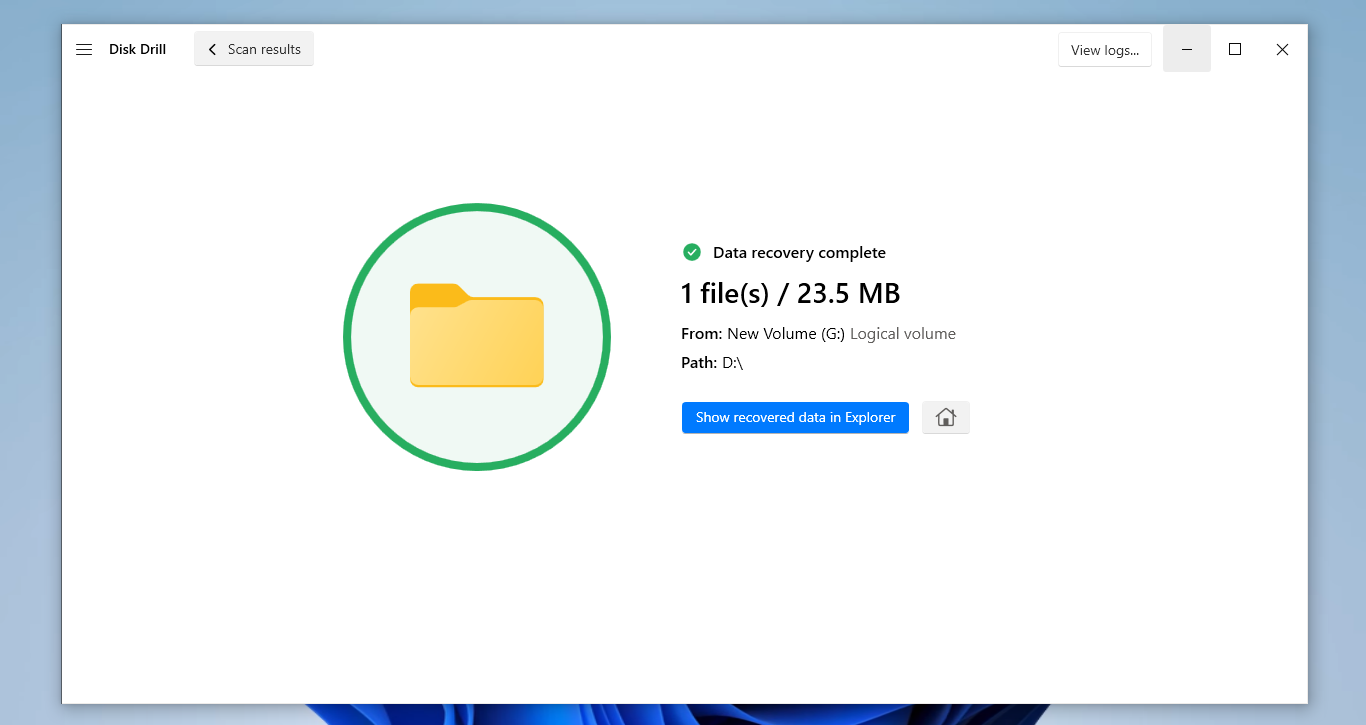
方法二:PhotoRec
PhotoRec 是一个完全免费的数据恢复工具,可以扫描和恢复不同存储设备上的数据,包括 HGST 硬盘驱动器。该应用程序无需安装即可使用,并且可以恢复照片、视频、文档、音频等大多数基本文件格式。
PhotoRec在命令行界面上运行,这使得一些不太懂技术的用户难以操作。然而,由于它可以执行深度扫描并有效恢复文件,仍然是一个值得尝试的好选择。
使用PhotoRec从HGST硬盘恢复数据的方法如下:
- 首先,从CGSecurity下载PhotoRec zip文件。
- 解压zip文件。然后,打开 photorec_win 文件。
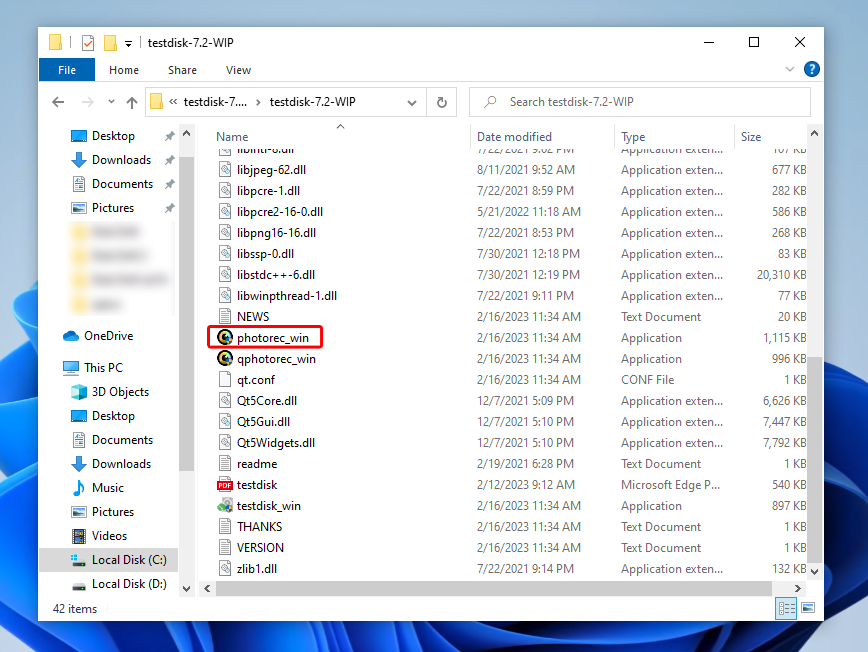
- PhotoRec将在命令行界面中打开。这将显示它可以扫描的磁盘分区,连同分区大小和其他描述。它不会显示硬盘名称,因此您必须通过大小和文件系统找到要扫描的硬盘。
- 选择您的HGST硬盘并按输入。
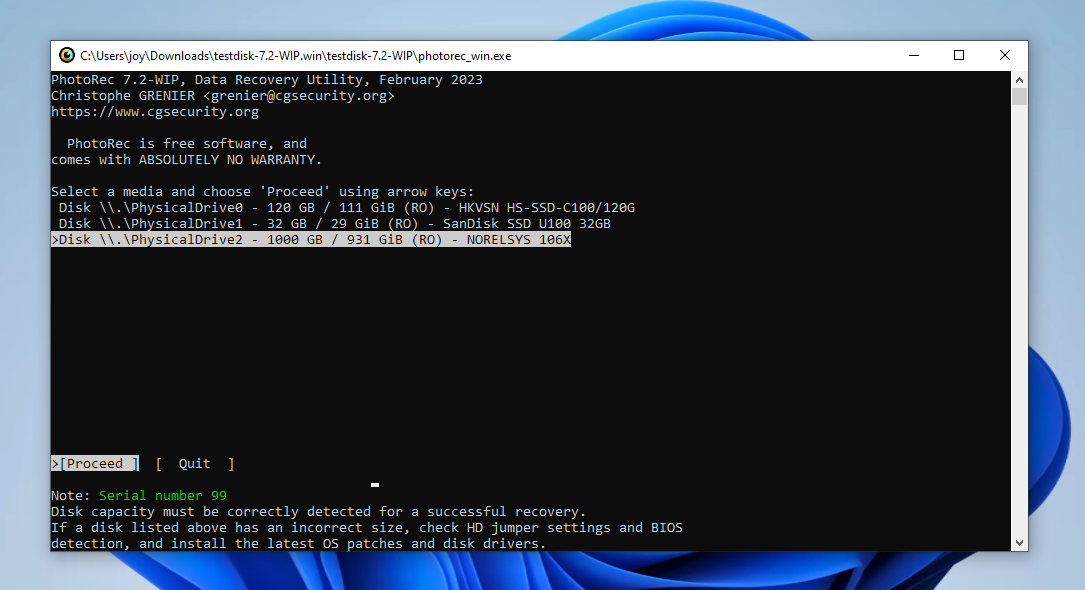
- 选择要扫描的分区并按输入。
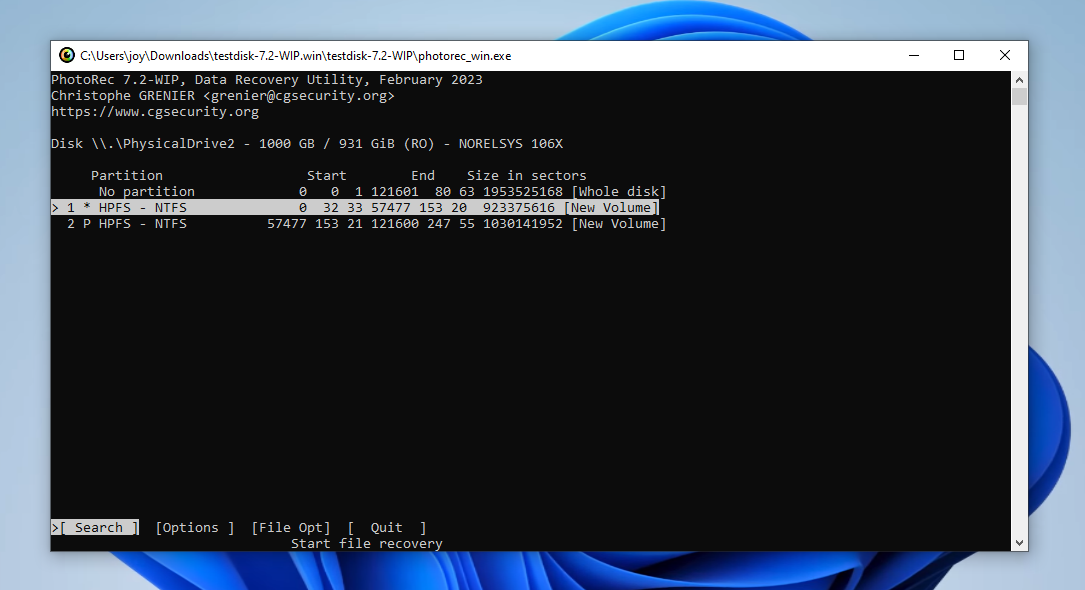
- 选择驱动器的文件系统并按输入。
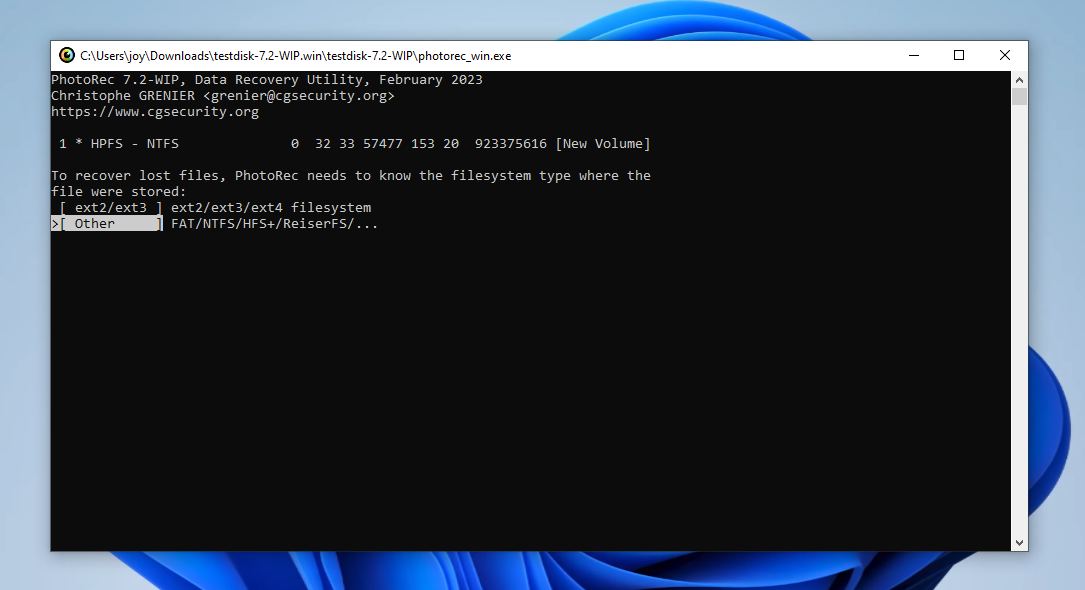
- 选择PhotoRec扫描您驱动器的方式并按输入。
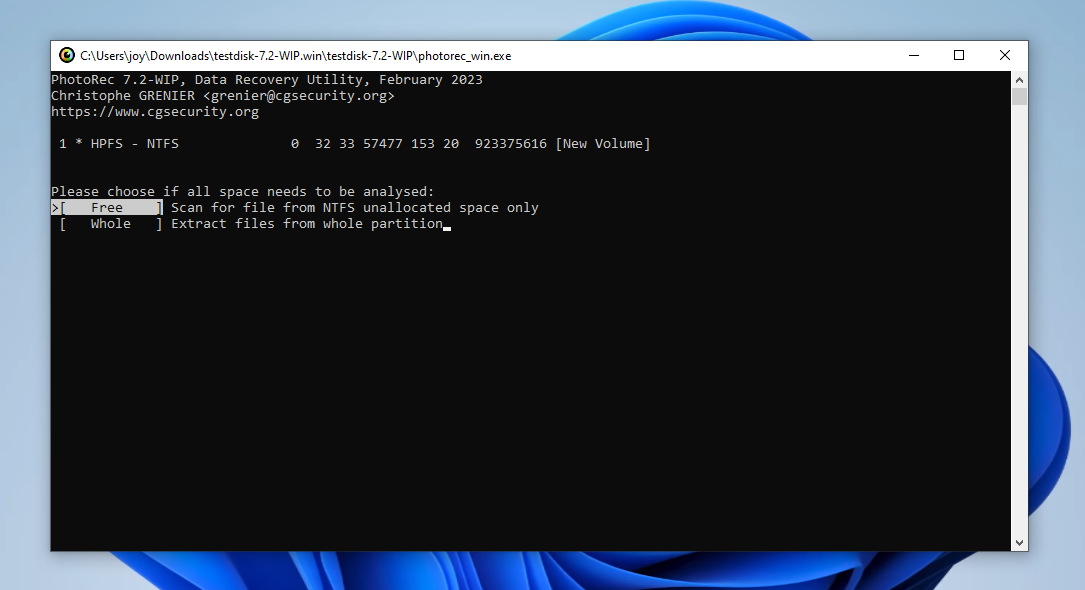
- 选择PhotoRec将放置恢复文件的目标文件夹并按 C 。之后,扫描过程应该开始。
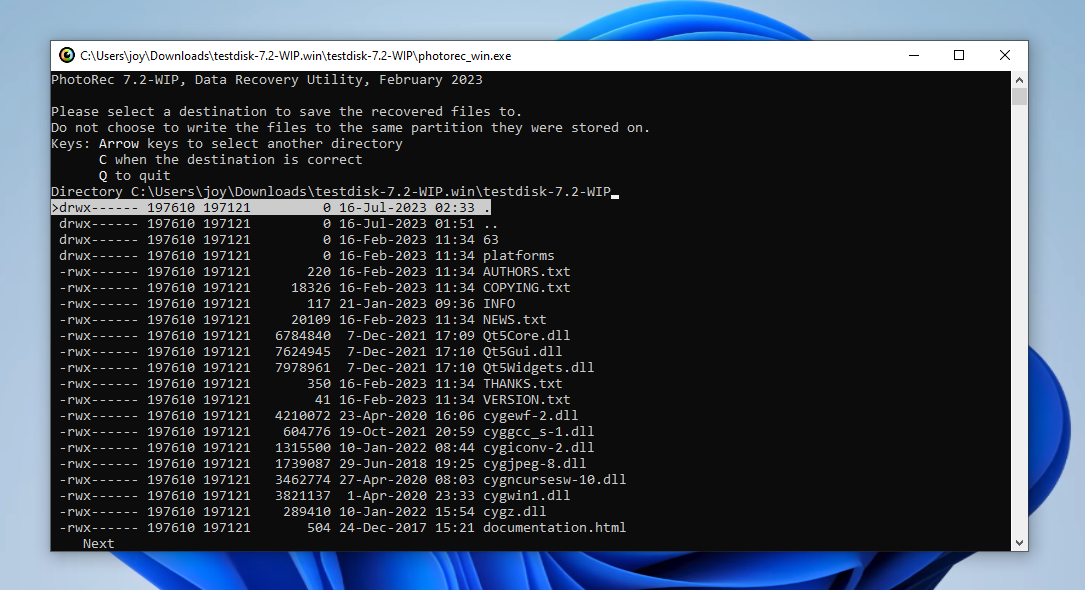
一旦数据恢复完成,PhotoRec 将显示信息“恢复完成”。
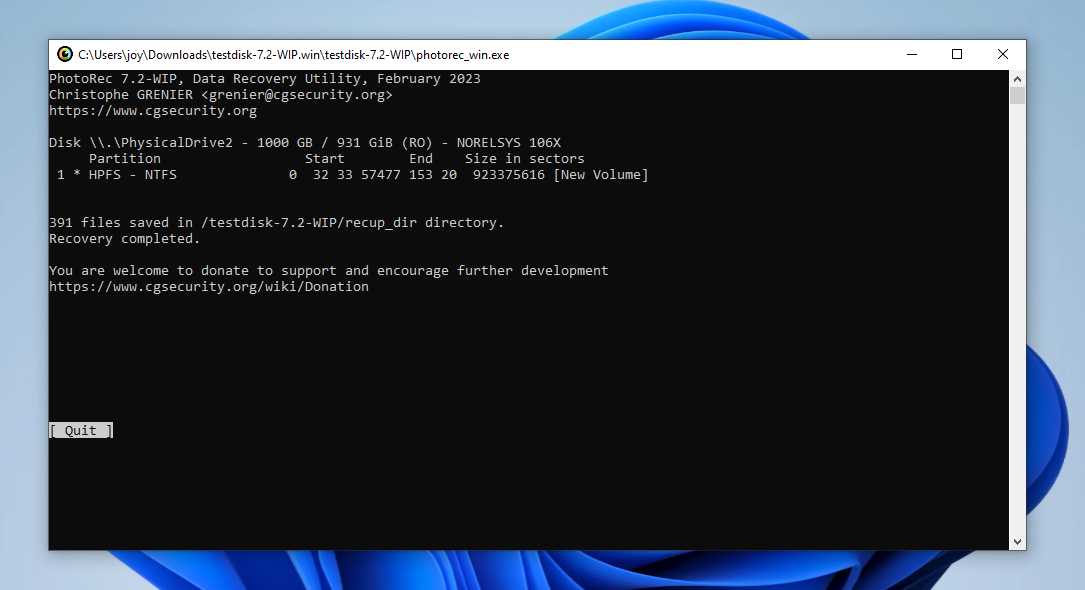
方法 3:数据恢复中心
如果使用以前的方法进行数据恢复对您的HGST硬盘不起作用,您可以尝试寻找并咨询附近的免费HGST数据恢复中心。他们可以帮助您处理数据丢失的更困难案例,这些情况下成功恢复数据的机会较小。
同样地,如果您的硬盘有严重的物理损坏,可能是时候请专业人士来帮助您恢复文件了。如果您对更换硬盘的物理部件或进行维修没有信心,自己处理数据恢复可能会使硬盘遭受进一步的物理损害。
请注意,虽然咨询数据恢复中心可能会最大化HGST文件恢复,但这并不保证能成功恢复数据。
如何修复损坏的HGST磁盘
在执行硬盘数据恢复后,您现在可以按照这些方法来修复硬盘,而不会有丢失文件的风险。
方法 1:重新连接驱动器
虽然这听起来很简单,但重新连接您的驱动器可能是重新建立与计算机良好连接的一种简便方法。此方法可以修复可能导致驱动器无法访问的间歇性故障以及其他驱动器问题。
只需拔出存储设备以开始。然后,等待几秒钟再插入您的存储设备。之后,测试您的驱动器,看看您的文件是否现在可以正常访问。
方法二:更新固件
不同型号的HGST硬盘在更新固件的方法和使用工具上可能略有不同。虽然关于如何更新HGST固件的在线资源不多,但它们都遵循一般指南,步骤如下:
- 记下您的HGST硬盘的型号和序列号。通常在硬盘的标签上可以找到。
- 备份硬盘驱动器上所有重要文件。
- 搜索您特定硬盘的固件更新工具。如果找到,请安装并按照更新说明操作。
您可以使用不同的资源,例如戴尔的产品支持页面来搜索适用于特定驱动型号的可能的固件更新工具。您还可以联系存储设备的客户支持,寻求更新固件的帮助。
方法 3:CheckDisk
Windows 有不同的工具可以扫描和修复不同存储设备上的不同逻辑错误。CHKDSK 是其中一个命令行工具,可以检查和修复驱动器上可能存在的不同软件错误。它还可以检查和修复坏扇区。
要使用CHKDSK修复您的HGST硬盘,请按照以下步骤操作:
- 以管理员身份打开命令提示符。
- 输入
chkdsk N: /r /x,其中 N 是您的HGST硬盘的驱动器字母。
输入执行上述命令应触发驱动器的修复过程。CHKDSK 将在修复设备完成后通知您。
方法 4:Format
如果之前的方法都没能很好地恢复您的HGST硬盘,您可以尝试将其格式化作为最后的手段。在进行之前,请不要忘记妥善备份您的文件,因为格式化硬盘会删除所有文件并重置一些硬盘设置。
您可以使用文件资源管理器格式化驱动器或使用磁盘管理工具。磁盘管理是一个内置的Windows工具,用于处理不同的驱动器和分区。
通过执行以下操作,用磁盘管理格式化您的驱动器:
- 确保硬盘可以被系统读取。然后,打开磁盘管理。
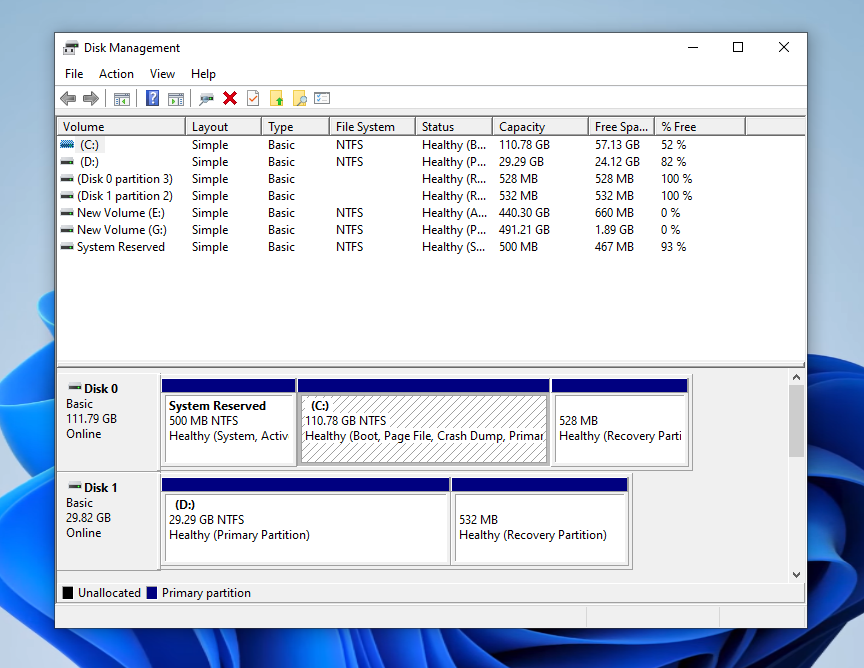
- 右键点击你要格式化的驱动器,选择 格式 。
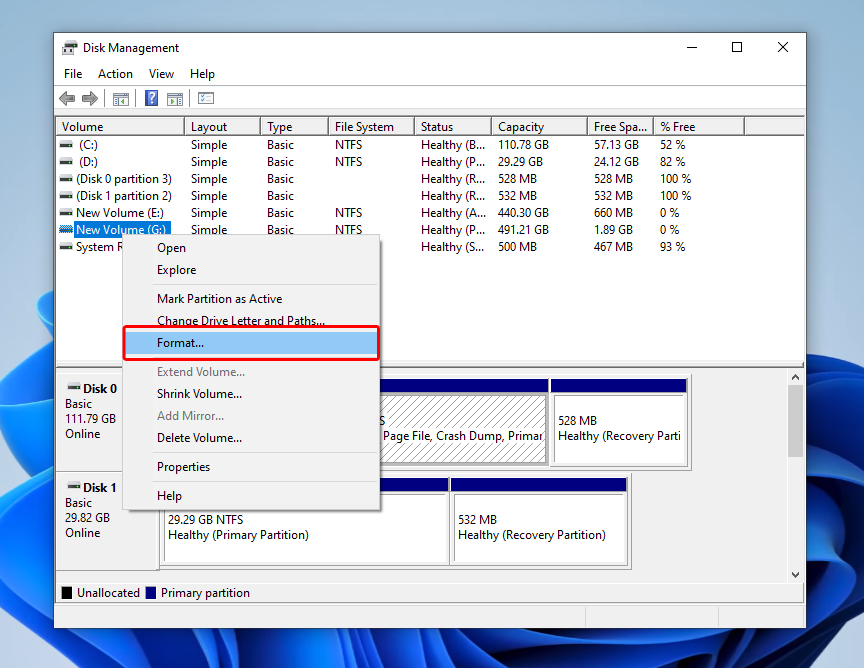
- 你可以编辑硬盘名称,并选择合适的文件系统后再继续。

- 勾选 快速格式化 复选框以启用快速格式化。不勾选则执行完整格式化。
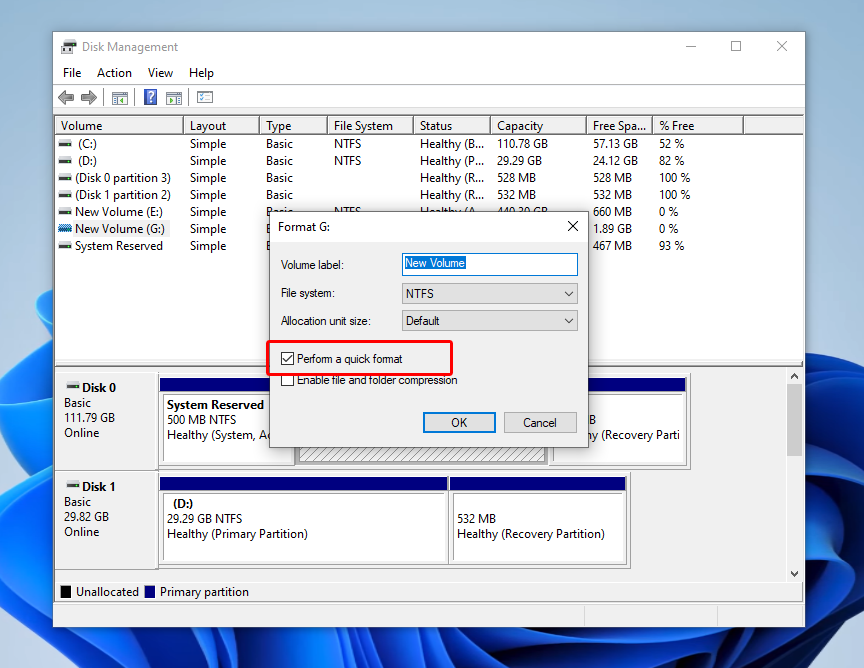
- 点击 确定 开始格式化过程。这可能需要一些时间,具体取决于硬盘大小和所选格式化过程。
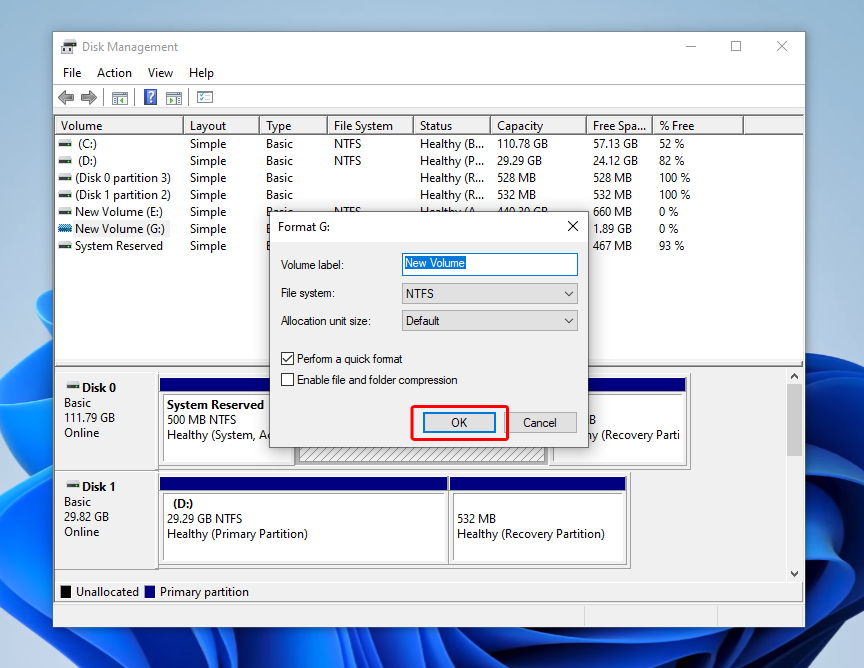
结论
知道如何从HGST硬盘驱动器恢复数据并修复磁盘可以节省大量时间、精力和可能的咨询数据恢复专家的费用。如果您的硬盘驱动器损坏或发生故障,您应该小心地使用在线可用的可靠数据恢复软件来恢复文件。
一旦您有了文件的备份,您可以尝试通过简单的修复来修复您的驱动器,例如重新连接硬盘,更新其固件,运行CHKDSK,或格式化硬盘。
请记住,成功恢复文件和修复驱动器的几率取决于硬盘损坏的程度。对于严重物理损坏的磁盘驱动器,请咨询专业的数据恢复服务以最大限度地提高恢复的机会。
常见问题
- 使用信誉良好的数据恢复工具,例如Disk Drill或PhotoRec。
- 检查您是否有现有的备份。
- 联系数据恢复专业人士以寻求帮助。




